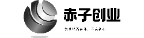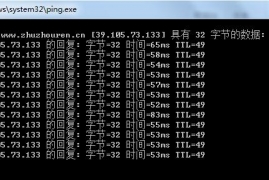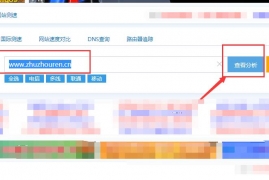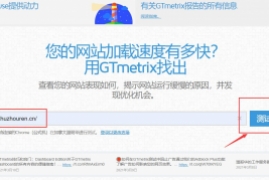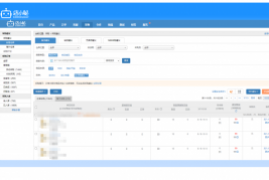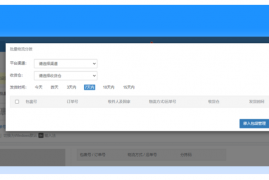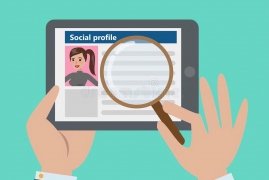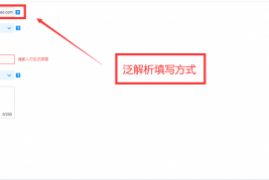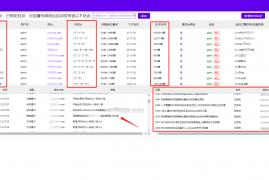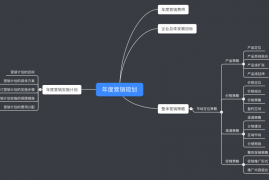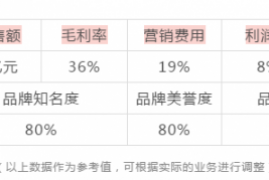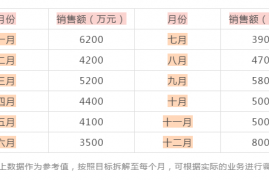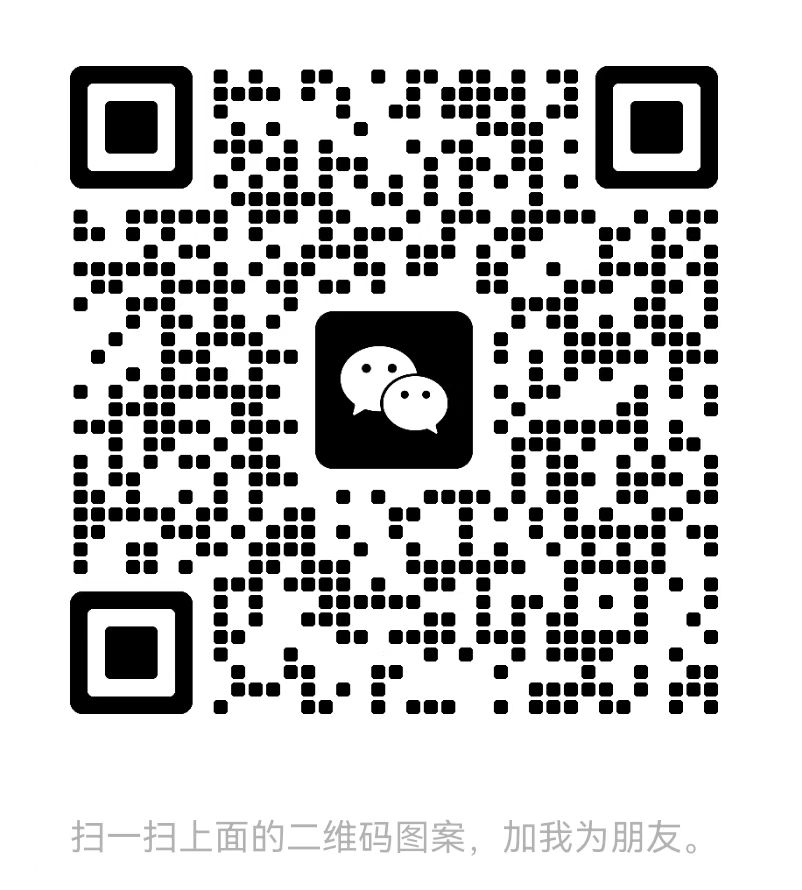文档排版格式怎么设置,Word文档常见的4种页面设置技巧
Word中进行文档排版的时候,文档的页面设置直接影响排版布局,今天主要介绍常见的4种页面布局设置!
一、调整Word页面纸张大小
Word文档默认的纸张大小是A4,但不是所有的文档都要用A4纸。假如需要A3纸,那么如何调整文档纸张大小呢?
操作方法:在【页面布局】选项卡的功能区选择【纸张大小】,在弹出的选项中选择【A3】,即可从A4尺寸到A3尺寸的修改。
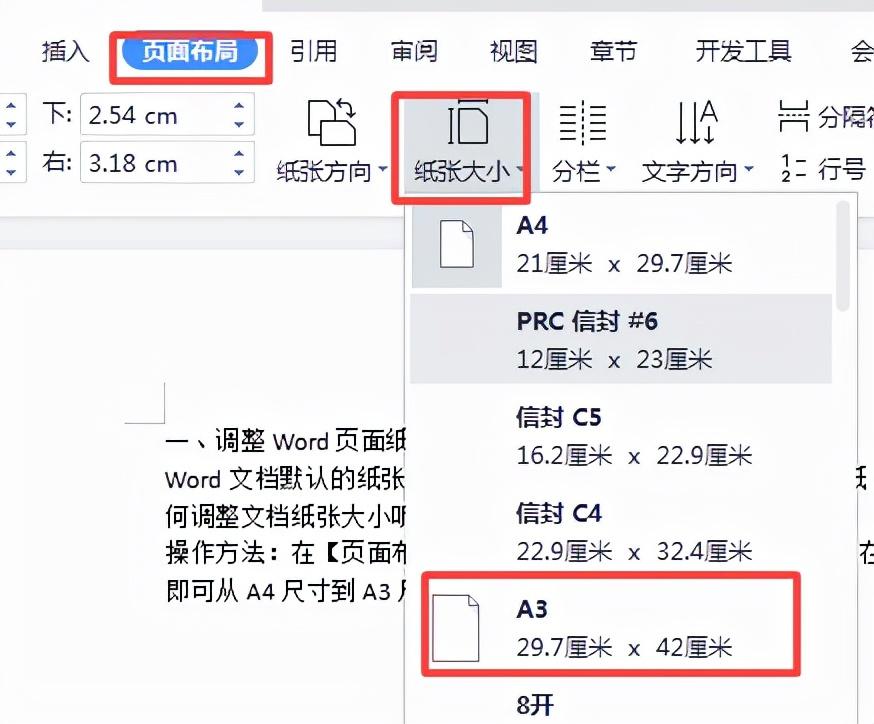
二、页面横向显示
文档中有时候需要横向的表格或图片,而默认竖向的页面无法完整显示,如果缩小尺寸图片会显示不清,那这时候就可以让页面放心变为横向。
操作步骤:在【页面布局】选项卡的功能区选择【纸张方向】,在弹出的选项中选择【横向】即可。
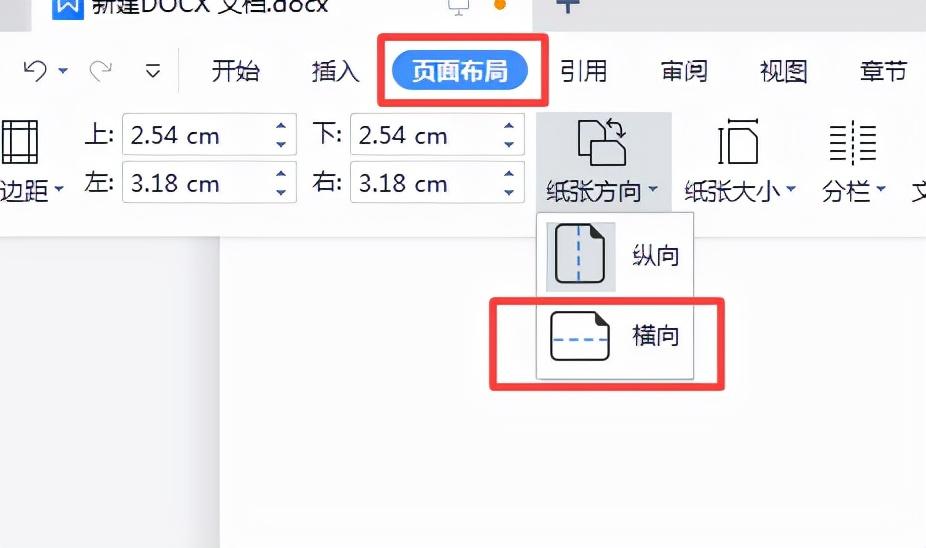
三、调整页边距
页边距会影响内容的显示范围,页边距越小,内容区域越大。那么页边距怎么修改呢?
操作步骤:在【页面布局】选项卡的功能区选择【页边距】,在弹出的选项中选择需要的页边距。
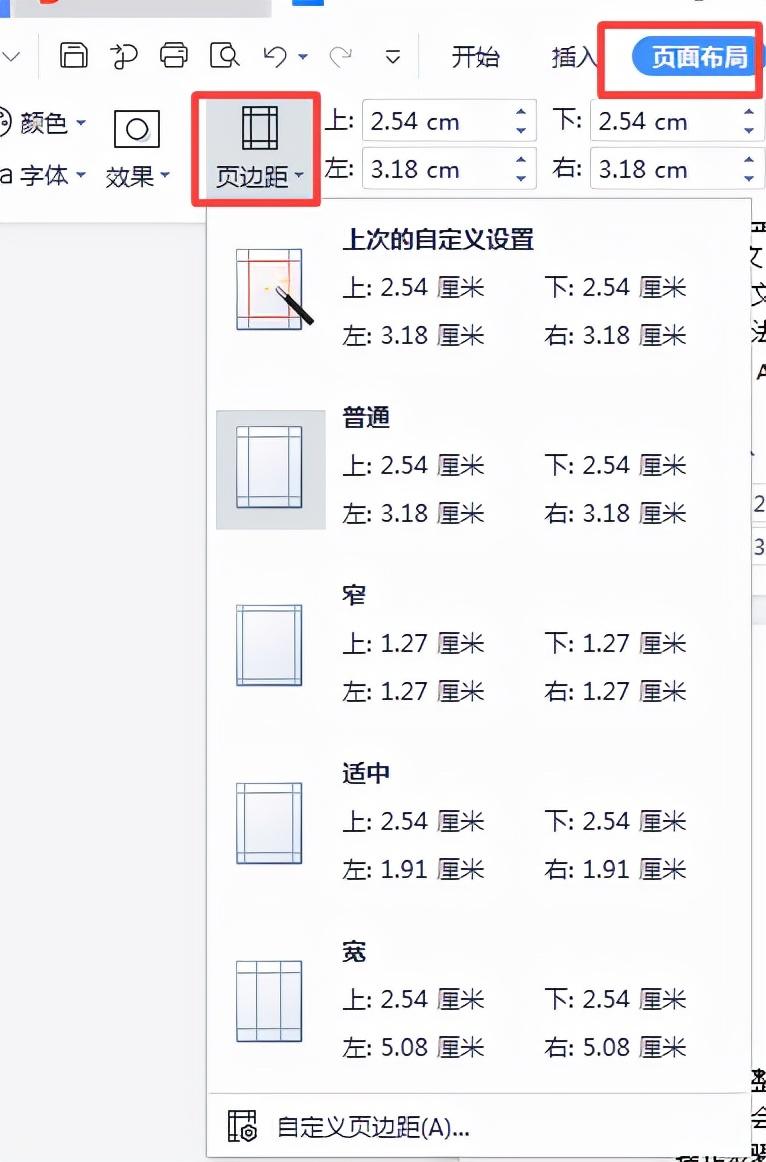
一般没有特殊需求,直接选择默认的【普通】;
如果节约纸张可以选择【窄】;
如果有特殊需求,这时候iu需要选择【自定义页边距】单独修改了。
四、设置文档左右分栏
双栏排版更能节省纸张,那么怎么设置左右分栏效果呢?
操作步骤:在【页面布局】选项卡的功能区选择【分栏】,在弹出的选项中选择合适的分栏即可,也可手动调整分栏数量、栏间距和应用范围
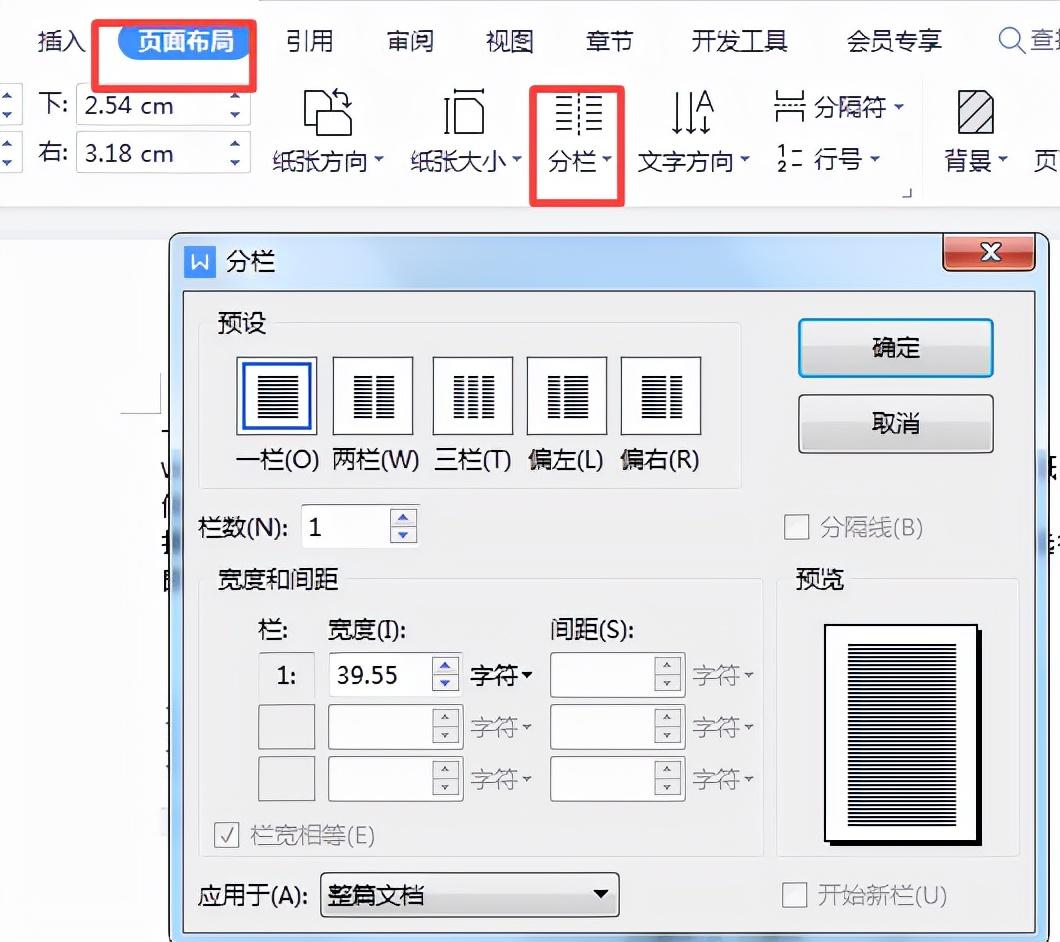
版权声明:本文内容由互联网用户自发贡献,该文观点仅代表作者本人。本站仅提供信息存储空间服务,不拥有所有权,不承担相关法律责任。如发现本站有涉嫌抄袭侵权/违法违规的内容, 请发送邮件至 1404303206@qq.com 举报,一经查实,本站将立刻删除。转转请注明出处:https://www.czcyw.com/spread/9942.html
相关文章
-
线下推广怎么做有什么好的渠道吗,实体店获客的6大渠道推荐
一、自带流量实体店都在中心聚集的地方,自然也是看中自带流量,这个自古至今都是如此,只是在如何让自带流量产生更大的价值上缺乏成交流程。实体店要设计陌生客户递进成交的流程和话术,能提高成交的概率,筛选出需要的客户。二、会员裂变许多实体店的会员锁定都仅仅局限在锁定会员本人,而会员是对自己门店认可度最高的客户,应该在客户关系上...
-
怎么测试网站打开速度,教你3个检测和优化网站访问速度方法
经过一系列的网站速度优化操作,我们需要测试它的速度,以检验优化操作是否有效,那么我们如何测试网站的速度?下面就给大家讲讲可以测试网站速度的第三方网站工具。1、相对精准的命令“ping”(最底部有资料领取渠道)Ping命令有两个作用,一是测试网络是否通畅,二是测试网站的加载速度。使用方法也很简单,以Windows XP为...
-
店小秘erp怎么收费,跨境人必备的店小秘ERP产品费用介绍
众所周知黑五和网一是海外两大成熟的购物节,此外,还有一个大促节日正逐渐卷席海外市场,取得全球消费者的关注,它就是海外“双十一”。双十一最初是由阿里发起的购物活动,但是近几年由于速卖通、Lazada、Shopee、阿里巴巴国际站这些跨境平台政策加持以及全球消费升级等因素,双十一购物热潮有从国内蔓延在世界各地的趋势。数据显...
-
奶茶店引流客源最快的方法,奶茶4个实用爆款营销案例分享
实体市场正在一步步扩大,营销法也渐渐地直入人心。每天都有读者在后台留言,实体生意不好做,这其实所有门店老板的心声,难点都在门店营销和引流。前段时间,就帮一位客户做了他奶茶店的引流活动,对于奶茶这种高频体验产品,很多人只会做简单的运营营销,偶尔的打打折,减减价,做做活动,一些对客户不痛不痒的营销手段。今天,给大家分享一个...
-
百度关键词是怎么排名靠前,SEO关键词排名第一方法逻辑揭秘
自媒体为什么要做定位?抖音为什么要写好每一个标签?人家的头条为什么反复被推荐?你网站为什么排在同行后面?这些问题,都跟一种技术有关,叫搜索引擎优化,简称SEO。关于SEO构架和SEO优化技术,相对比较专业,不是今天我们分享的内容。我们今天分享的是SEO的这种思维方式,本篇适合创业者、营销人、自媒体人和网站编辑,你只需要...
-
饿了么怎么提升单量,美团饿了么店铺曝光量进店率提升技巧分享
最近我的一个粉丝朋友咨询我几个问题,我觉得有必要和大家一起分享下。首先我们先来说说他目前的情况:这位粉丝朋友是做土豆粉和砂锅居的外卖商家,已经做了将近两年。所在商圈全品类商家一共有 1000 家左右,同品类米粉米线 200 家左右,在土豆粉商家里目前销量算是最高的,每天平均也只有 60 到 70单,天气不好的时候也能达...
-
做一套二级域名网站怎么做,免费的二级域名打造0成本站群技巧分享
二级域名怎么做?一级域名和二级域名有什么区别?从SEO优化层面来判定二级域名是没有一级域名的网站排名更高,这是搜索引擎给域名的一个评级吧。从逻辑观念理解一级域名相当于一个家族,而二级域名相当于家族里面的成员。二级域名是依附在一级域名的存在而存在的,也就是说顶级域名消失了,二级域名也会不复存在,反之二级域名网站不做了,主...
-
如何进行客户细分,4个步骤带你细分定位找到精准客户
有了产品,有了包装,品牌定位,差异化,下一步就是发现我们的精准客户。客户管理系统:定位客户,首先我们要对客户进行分级如下。企业客户:1、主要顾客群2、辅助顾客群企业顾客群:1. 潜在客户2. 意向客户3. 小客户4. 核心客户5. 大客户1. 潜在顾客群企业做大3点要求:1. 一定要有一个清晰的界线和定位!无界线,则模...
-
营销策划方案怎么写,只需7步轻松制订一份完整的营销计划书
前言在职场中,对于市场、运营、品牌等同学而言,写一份企业营销计划书或是年度营销计划书,几乎都抓耳挠腮。由于营销计划方案不只是营销总监/运营总监的专属品,也是其他营销员、运营人员的增值品,所以,今天我和大家分享一下——如何制订一份完整的营销计划书。今天跟大家分享的内容是“如何制订一份完整的营销计划书”。为什么要分享这个专...